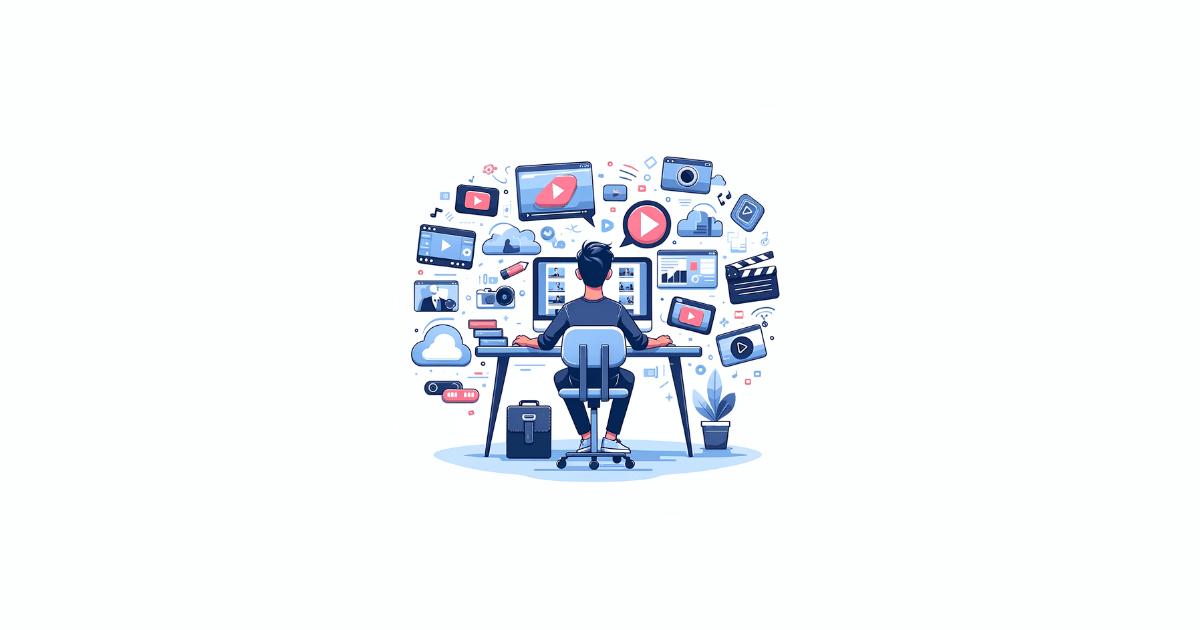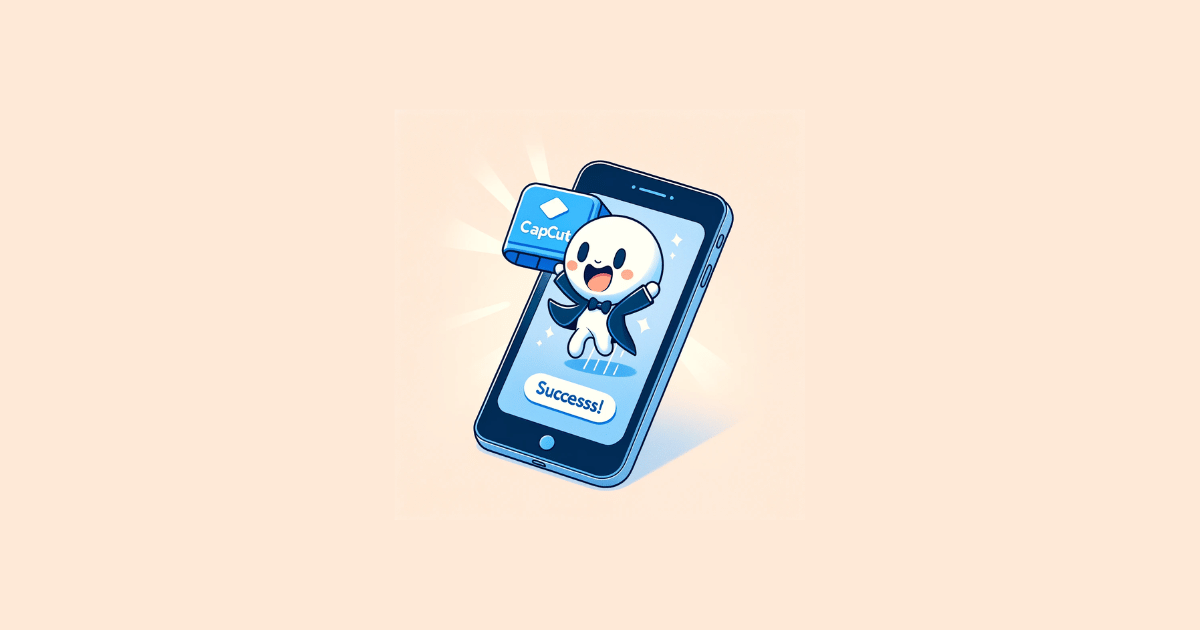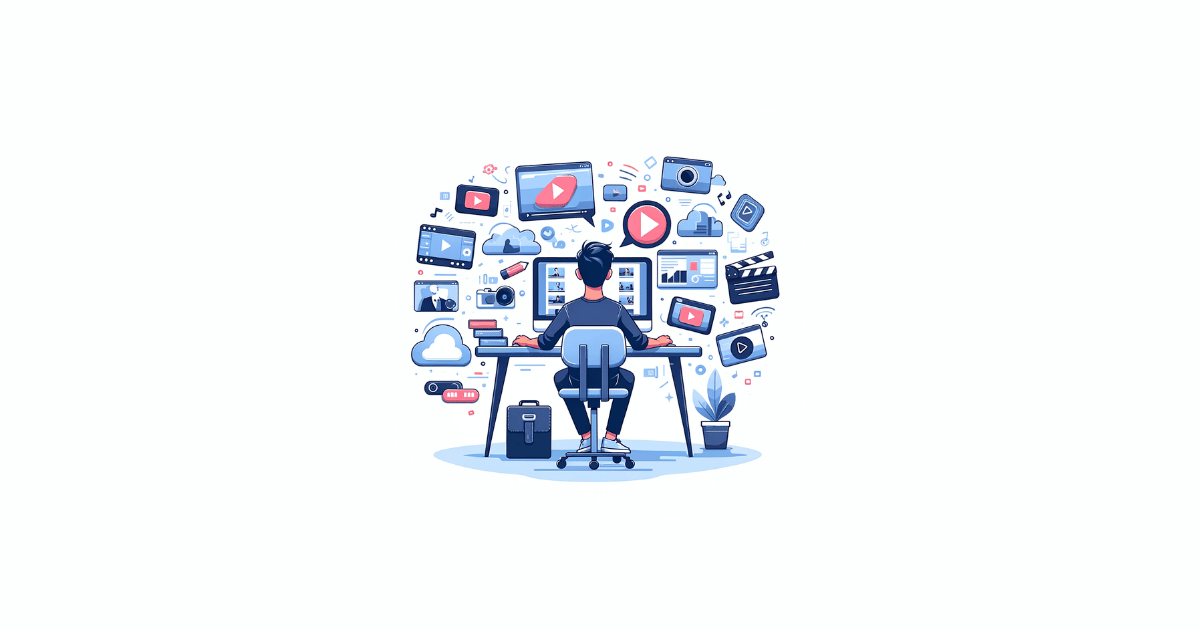Gimana cara menjernihkan Video HD di CapCut? Selengkapnya bisa simak cara meng hd kan video di capcut berikut ini.
Cara Bikin Video HD di CapCut Android/iPhone
Siapkan cukup 1 file video, yang ingin dijadikan lebih HD di CapCut.
Lalu siapkan dan tambahkan background full hitam dengan resolusi 1080×1980.
Kamu bisa cari di Google untuk download gambarnya.
Dimana nantinya, background full hitam ini akan dijadikan overlay.
Untuk mengatur settingan kualitas HD di aplikasi CapCut.
Berikut cara edit capcut agar jernih di android:
1. Jalankan aplikasi CapCut versi terbaru di HP
2. Selanjutnya pilih New Project > untuk buat projek baru di CapCut.
Pilih video yang ingin di edit pada aplikasi CapCut dari galeri HP, jika sudah pilih Add untuk menambahkan video ke timeline proyek.
3. Berikutnya pilih Overlay > Add Overlay
Pada bagian Photos. Pilih gambar background hitam yang sudah disiapkan.
Seleksi pada timeline projek background tersebut.
4. Pilih menu Splice > lalu pilih Filter
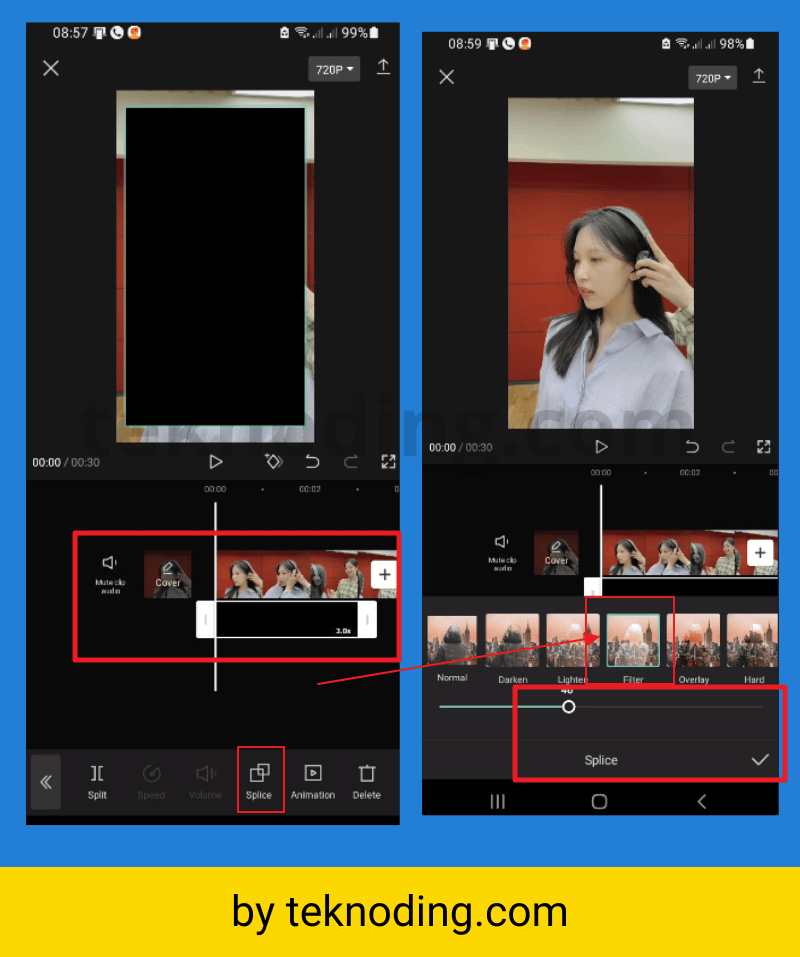
Atur settingan menjadi 40. Jika sudah pilih centang untuk mengaplikasikan pengaturan tersebut.
5. Kemudian back atau kembali ke menu utama, sekarang pilih menu Adjust
6. Setelah itu atur settingan agar video CapCut menjadi jernih, dan menjadi kualitas HD seperti berikut
Brightness: 20
Contrast: 20
Saturation: 20
Exposure: -20
Sharpen: 100
7. Jika sudah pilih centang untuk mengaplikasikan settingan kualitas video HD CapCut
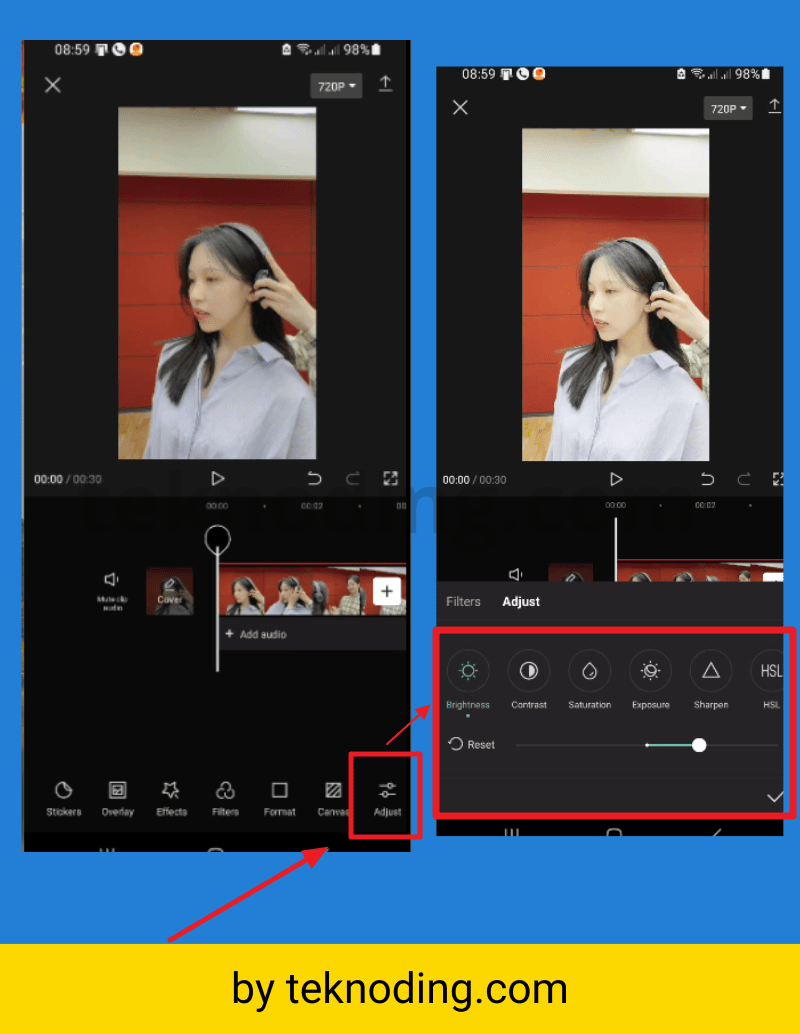
Selain membuat hd video di capcut, ini juga merupakan salah satu cara menjernihkan video di capcut.
Bisa juga memperjelas video yang blur di CapCut, atau agar video CapCut tidak buram.
Kita juga bisa mengubah video menjadi HD tanpa aplikasi secara online.
Dengan menggunakan tool online yang ada di website.
Cara Membuat Video Jernih di CapCut Tanpa Aplikasi lewat Website
Begini cara meningkatkan kualitas video di capcut:
- Pertama-tama kamu bisa login CapCut Tanpa Aplikasi melalui browser di Komputer Desktop.
- Selanjutnya kamu bisa pilih menu Alat Ajaib.
- Berikutnya pilih Peningkatan Video.
- Upload video kamu dari folder penyimpanan.
- Kemudian pilih Tingkatkan.
- Setelah itu video kamu akan meningkat kualitasnya secara otomatis.
Cara Meng HD kan Video di CapCut PC/Laptop
Selain kita bisa mengedit video jadi HD menggunakan aplikasi CapCut versi mobile.
Baik itu di HP Android atau iPhone.
Ternyata kita juga bisa loh, edit video CapCut menggunakan aplikasi CapCut versi desktop di PC/Laptop mobile.
Jadi CapCut for PC Tanpa Emulator ini memang ditujukan untuk beberapa Content Creator atau Video Editor, yang terbiasa edit video di komputer.
Berikut cara agar video jadi hd di capcut pc:
- Pastikan teman-teman sudah mendownload aplikasi CapCut for PC/Laptop Windows/Mac.
- Selanjutnya jalankan aplikasi CapCut, login akun TikTok atau FB dan Google. Lalu pilih Start creating.
- Pada bagian Media > pilih Import, lalu cari video yang ingin dijadiin HD, yang ada di folder penyimpanan komputer.
- Drag file ke dalam timeline projek video, atau pilih Add to track.
- Seleksi pada timeline projek video saat ini.
- Kemudian atur settingan pada bagian Adjustment, di pojok kanan atas.
- Setelah itu tinggal pilih Apply to All.
Pingin video kamu jadi tambah keren lagi? kamu juga bisa membuat video menjadi slow motion di CapCut.
Dengan buat video jadi HD di CapCut.
Kualitas video menjadi lebih jernih tanpa pecah atau buram.
Sehingga bisa lebih menarik ketika ditonton.
Apakah Capcut bisa meng HD kan video?
Seperti yang kita tahu, selain merupakan salah satu aplikasi bikin video jedag jedug gratis.
CapCut juga memiliki pengaturan atau settingan, agar video jadi lebih jernih ditonton.
Hampir sama seperti saat kita ubah foto jadi HD, begitu juga dengan video.
Jadi dengan melakukan beberapa trik settingan, konten video kamu bisa jadi keren.
Bisa juga mendatangkan banyak viewer atau penonton.
Selain kita bisa edit video di settingan CapCut agar tidak pecah.
Cara Menaikkan Resolusi Video Di CapCut Android/iOS
Berikut cara mengatur resolusi dan frame rate video capcut:
- Untuk mengubah ukuran atau resolusi video di CapCut, bisa pilih menu 720p di pojok kanan atas.
- Selanjutnya pada bagian Resolution scroll atau pilih dari 720p ke 1080p.
- Selain itu kamu juga bisa atur frame rate dari 25 FPS ke 60 FPS.
- Setelah itu kamu tinggal export video tanpa watermark CapCut.
Cara Mengubah Resolusi Video di CapCut PC/Laptop
Berikut cara merubah ukuran video di capcut:
- Pilih tombol Export di pojok kanan atas.
- Selanjutnya pada bagian Resolution, pilih dari 1080p menjadi 2K atau 4K.
- Setlah itu pilih tombol Export lagi.
Selain ukuran video, kamu juga bisa mengatur aspek rasio video CapCut, dari mulai 16:9 atau 9:16.
Itulah dia tutorial tentang bagaimana cara membuat video menjadi HD di CapCut.
Baik itu menggunakan aplikasi CapCut di HP Android/iOS, ataupun melalui aplikasi CapCut for PC. Semoga bisa membantu.
Bagaimana cara agar video tidak buram menjadi jernih di CapCut?
Untuk mengubah video jadi HD di aplikasi CapCut, kamu hanya perlu melakukan beberapa trik settingan di atas, dan mengubah resolusi video menjadi lebih tinggi lagi. Seperti dari resolusi 720p ke 1080p.